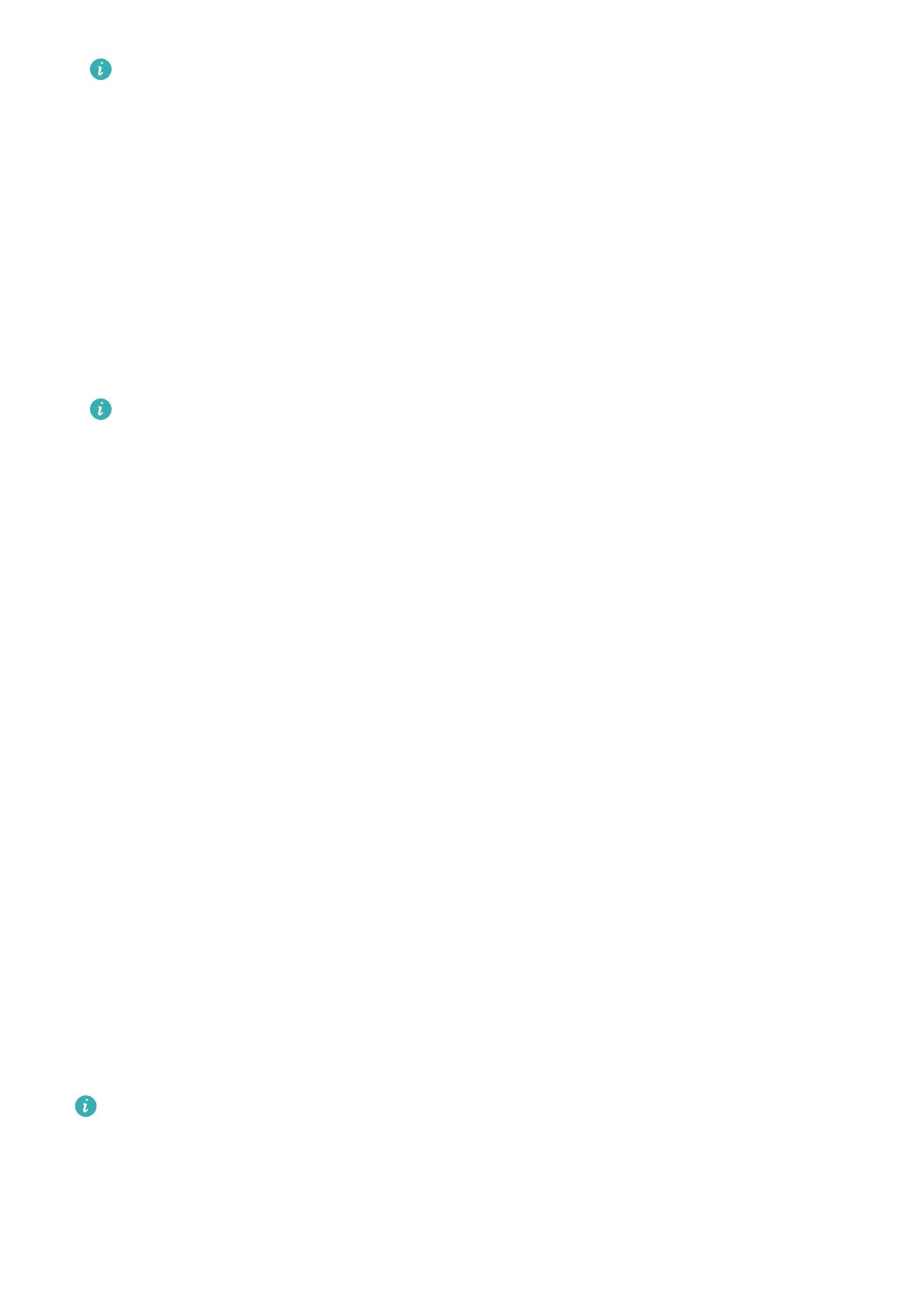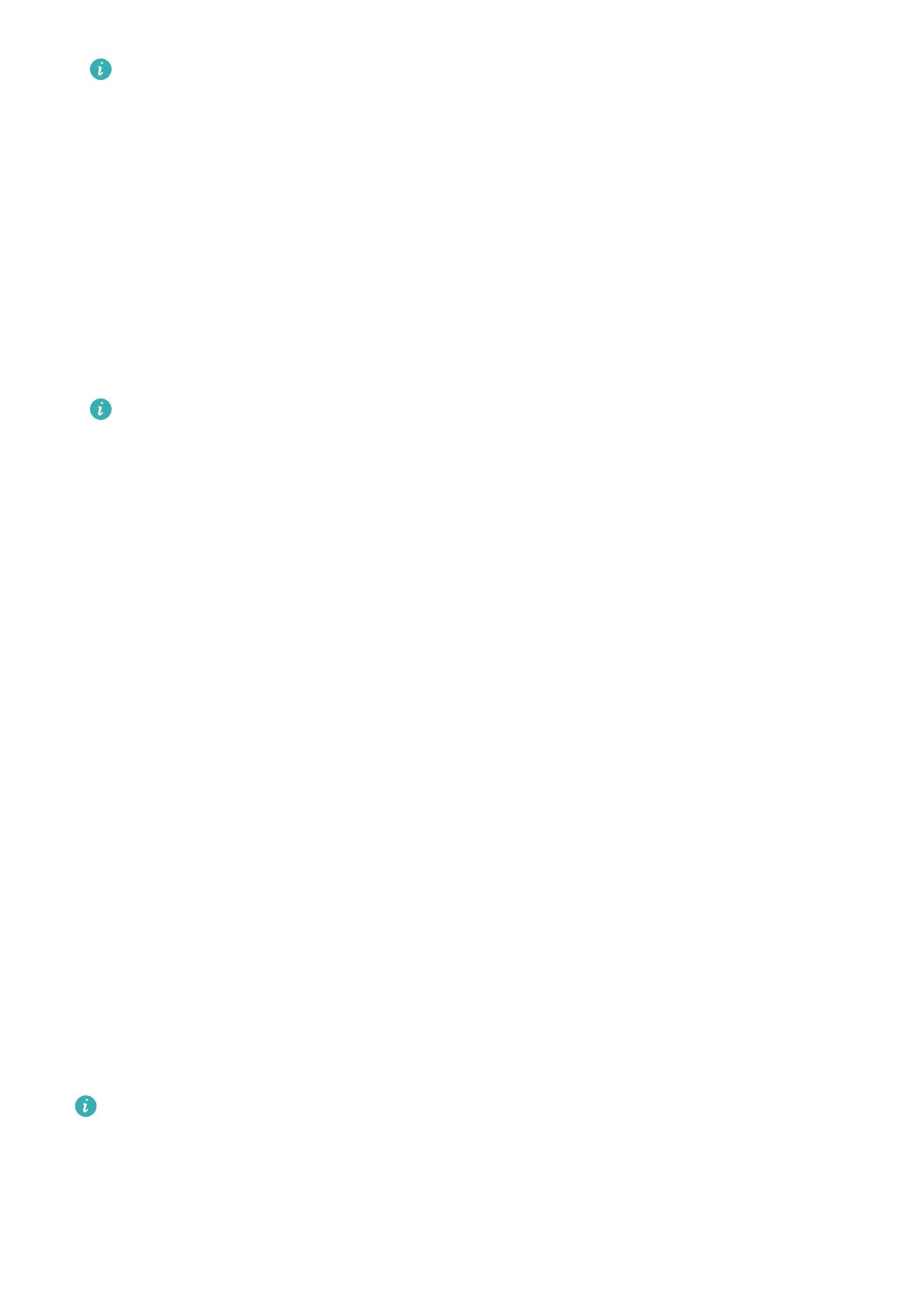
• Если в качестве базового значения для расчета вы выбираете Процент
максимального пульса, зона пульса для разных типов нагрузки (Экстремальная
нагрузка, Анаэробная, Аэробная, Сжигание жира и Разминка) определяется с
учетом вашего максимального пульса (по умолчанию «220 – ваш возраст»).
• Если в качестве базового значения для расчета вы выбираете процент HRR,
зона пульса для разных типов нагрузки (Продв. анаэробн., Баз. анаэробный,
Молочная кислота, Продв. аэробн. и Баз. аэробный) определяется с учетом
резерва сердечного ритма, максимальный пульс минус пульс в покое (HRmax –
HRrest).
• Измерение пульса во время индивидуальной тренировки. Вы можете посмотреть
пульс на устройстве в начале тренировки.
• После завершения тренировки вы можете просмотреть записи о среднем пульсе,
максимальном пульсе и зоне пульса на экране с результатами тренировки.
• Если вы снимете устройство с запястья во время тренировки, данные пульса
перестанут отображаться. Однако устройство некоторое время будет выполнять
повторные попытки измерить пульс. Измерение пульса возобновится, когда вы
снова наденете устройство.
• Устройство также будет измерять пульс, если вы подключили его к вашему
телефону и начали тренировку в приложении Huawei Health (Здоровье).
• Откройте приложение Huawei Health (Здоровье), чтобы посмотреть график
пульса для каждой тренировки, максимальный и средний пульс.
Порог и зоны пульса
Если во время тренировки пульс превышает верхнюю границу в течение более 1
минуты, устройство произведет одну вибрацию и отобразит сообщение о высоком
пульсе. Сообщение будет оставаться на экране, пока пульс не опустится ниже верхней
границы или вы не удалите его вручную проведением по экрану вправо. Выполните
действия ниже, чтобы настроить порог пульса.
• Для пользователей iOS. Откройте приложение Huawei Health, нажмите Устройство,
затем нажмите на значок устройства, откройте раздел Порог и зоны пульса > Порог
пульса и настройте порог пульса.
• Для пользователей Android. Откройте приложение Huawei Health, перейдите в
раздел Я > Настройки > Порог пульса и настройте порог пульса.
• Уведомление о высоком пульсе для тренировок можно установить для значения
в пределах 100–200 ударов в минуту.
• Уведомления о пульсе поступают только во время активных тренировок и не
срабатывают во время повседневной физической активности.
Управление здоровьем
14